Навигация Peugeot 308 2018 Инструкция по эксплуатации (in Russian)
[x] Cancel search | Manufacturer: PEUGEOT, Model Year: 2018, Model line: 308, Model: Peugeot 308 2018Pages: 324, PDF Size: 11.17 MB
Page 257 of 324
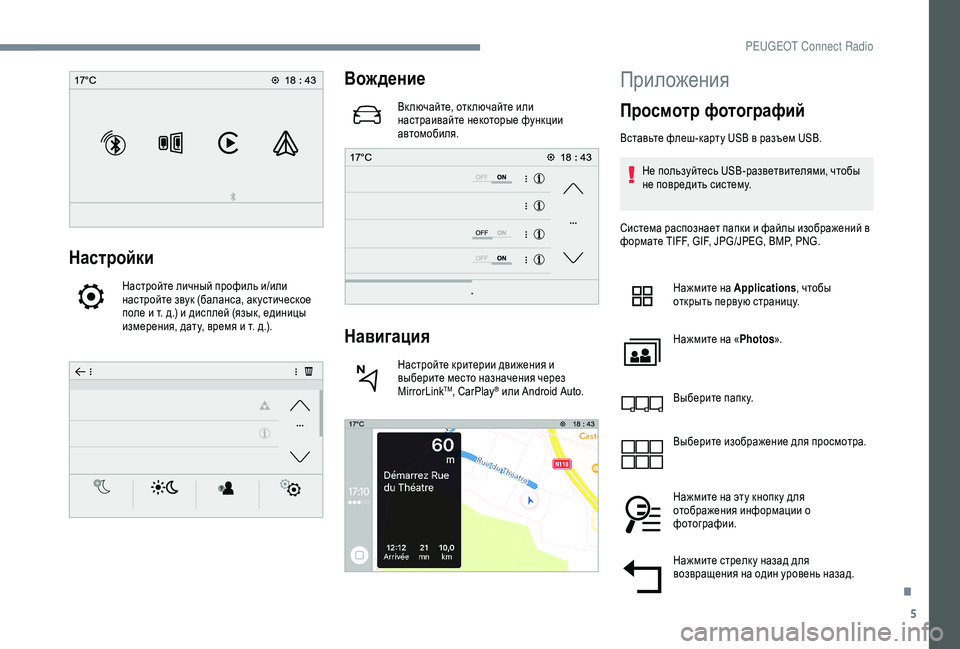
5
Настройки
Настройте личный профиль и/или
настройте звук (баланса, ак устическое
поле и т. д.) и дисплей (язык, единицы
измерения, дату, время и т. д.).
Вождение
Вк лючайте, отк лючайте или
настраивайте некоторые функции
автомобиля.
Навигация
Настройте критерии движения и
выберите место назначения через
MirrorLink
TM, CarPlay® или Android Auto.
Приложения
Просмотр фотографий
Вставьте флеш-карту USB в разъем USB.Не пользуйтесь USB-разветвителями, чтобы
не повредить систему.
Система распознает папки и файлы изображений в
формате TIFF, GIF, JPG/JPEG, BMP, PNG.
Нажмите на Applications , чтобы
открыть первую страницу.
Нажмите на « Photos».
Выберите папку.
Выберите изображение для просмотра.
Нажмите на эту кнопк у для
отображения информации о
фотографии.
Нажмите стрелк у назад для
возвращения на один уровень назад.
.
PEUGEOT Connect Radio
Page 275 of 324

1
PEUGEOT Connect Nav
Спутниковая навигация GPS –
Приложения – Мультимедийная
аудиосистема – Телефон
Bluetooth
®
Содержание
Первое знакомство
2
П
ерек лючатели на рулевом колесе
3
М
еню
3
Г
олосовые команды
5
Н
авигация
1
1
Подключенный навигатор
1
3
Приложения
1
6
Ра дио
21
Р
адио DAB (Digital Audio Broadcasting)
2
2
Медиа
2
3
Телефон
2
5
Конфигурация
2
9
Часто задаваемые вопросы
3
2Различные функции и установки, описанные
ниже, мог у т отличаться в зависимости от
версии и комплектации вашего автомобиля.
По соображениям безопасности, настройки,
требующие от водителя особого внимания,
связанные с подк лючением мобильного
телефона к системе громкой связи Bluetooth
автомагнитолы следует осуществлять на
неподвижном автомобиле
при вк люченном
зажигании.
Система защищена и предназначена для
работы иск лючительно на вашем автомобиле.
Появление сообщения об
энергосберегающем режиме означает,
что вхож дение системы в «спящий» режим
неизбежно.
Ниже приведена ссылка, ведущая к кодам
OSS (Open Source Software) системы.
https://www.groupe-psa.com/fr/oss/
https://www.groupe-psa.com/en/oss/
.
PEUGEOT Connect Nav
Page 281 of 324
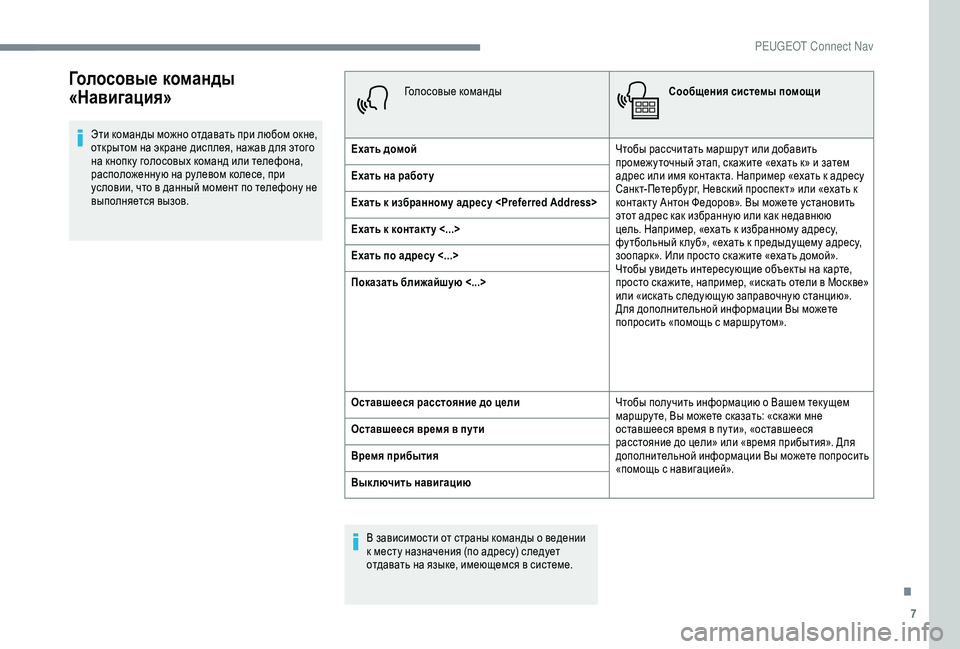
7
Голосовые команды
«Навигация»
Эти команды можно отдавать при любом окне,
открытом на экране дисплея, нажав для этого
на кнопк у голосовых команд или телефона,
расположенную на рулевом колесе, при
условии, что в данный момент по телефону не
выполняется вызов.Голосовые команды
Сообщения системы помощи
Ехать домой Чтобы рассчитать маршру т или добавить
промежу точный этап, скажите «ехать к» и затем
адрес или имя контакта. Например «ехать к адресу
Санкт-Петербург, Невский проспект» или «ехать к
контакту Антон Федоров». Вы можете установить
этот адрес как избранную или как недавнюю
цель. Например, «ехать к избранному адресу,
фу тбольный к луб», «ехать к предыдущему адресу,
зоопарк». Или просто скажите «ехать домой».
Чтобы увидеть интересующие объекты на карте,
просто скажите, например, «искать отели в Москве»
или «искать следующую заправочную станцию».
Для дополнительной информации Вы можете
попросить «помощь с маршру том».
Ехать на работ у
Ехать к избранному aдресу
Ехать к контакт у <...>
Ехать по адресу <...>
Показать ближайшую <...>
Оставшееся расстояние до цели
Чтобы получить информацию о Вашем тек ущем
маршру те, Вы можете сказать: «скажи мне
оставшееся время в пу ти», «оставшееся
расстояние до цели» или «время прибытия». Для
дополнительной информации Вы можете попросить
«помощь с навигацией».
Оставшееся время в пути
Время прибытия
Выключить навигацию
В зависимости от страны команды о ведении
к месту назначения (по адресу) следует
отдавать на языке, имеющемся в системе.
.
P
Page 285 of 324
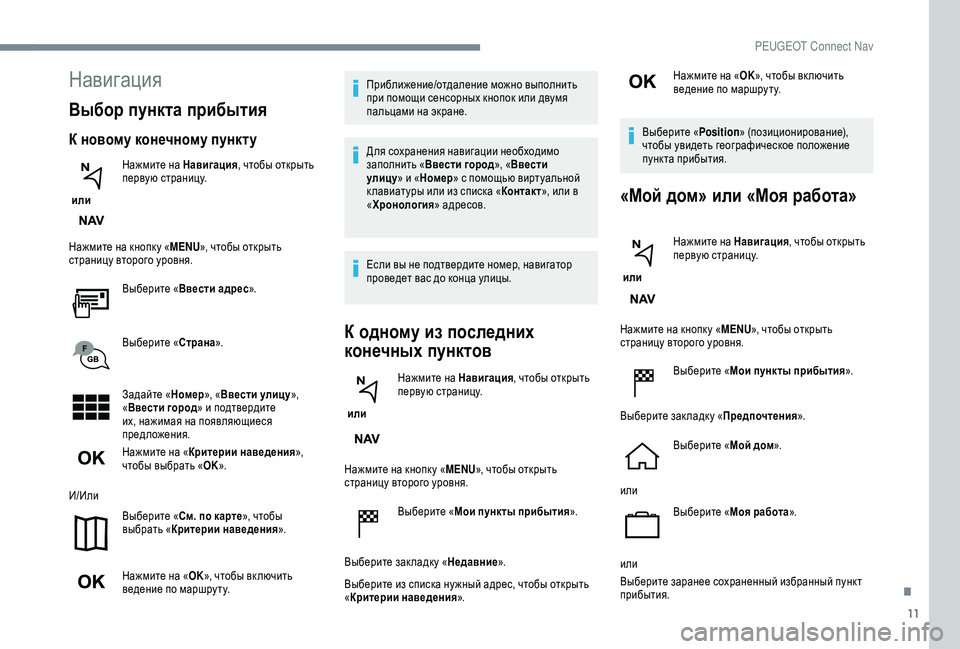
11
Навигация
Выбор пункта прибытия
К новому конечному пункту
или Нажмите на Навигация
, чтобы открыть
первую страницу.
Нажмите на кнопк у « MENU», чтобы открыть
страницу второго уровня.
Выберите « Ввести адрес ».
Выберите « Страна».
Задайте « Номер», «Ввести улицу »,
« Ввести город » и подтвердите
их, нажимая на появляющиеся
предложения.
Нажмите на «Критерии наведения »,
чтобы выбрать « OK».
И/Или Выберите « См. по карте », чтобы
выбрать « Критерии наведения ».
Нажмите на « OK», чтобы вк лючить
ведение по маршру ту. Приближение/отдаление можно выполнить
при помощи сенсорных кнопок или двумя
пальцами на экране.
Для сохранения навигации необходимо
заполнить «
Ввести город », «Ввести
улицу » и «Номер » с помощью виртуальной
к лавиатуры или из списка «Контакт », или в
« Хронология » адресов.
Если вы не подтвердите номер, навигатор
проведет вас до конца улицы.
К одному из последних
конечных пунктов
или Нажмите на Навигация
, чтобы открыть
первую страницу.
Нажмите на кнопк у « MENU», чтобы открыть
страницу второго уровня.
Выберите « Мои пункты прибытия ».
Выберите зак ладк у «Недавние ».
Выберите из списка ну жный адрес, чтобы открыть
«Критерии наведения ». Нажмите на «
OK», чтобы вк лючить
ведение по маршру ту.
Выберите « Position» (позиционирование),
чтобы увидеть географическое положение
пункта прибытия.
«Мой дом» или «Моя работа»
или Нажмите на Навигация
, чтобы открыть
первую страницу.
Нажмите на кнопк у « MENU», чтобы открыть
страницу второго уровня.
Выберите « Мои пункты прибытия ».
Выберите зак ладк у «Предпочтения ».
Выберите « Мой дом».
или Выберите « Моя работа ».
или
Выберите заранее сохраненный избранный пункт
прибытия.
.
PEUGEOT Connect Nav
Page 286 of 324
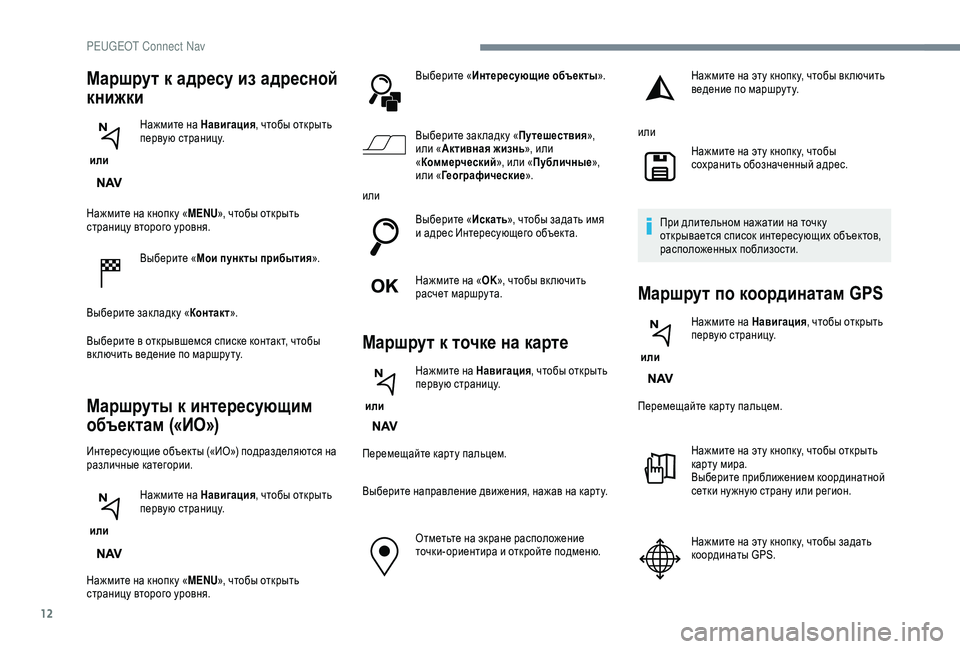
12
Нажмите на кнопк у «MENU», чтобы открыть
страницу второго уровня.
Выберите « Мои пункты прибытия ».
Выберите зак ладк у « Контакт».
Выберите в открывшемся списке контакт, чтобы
вк лючить ведение по маршру ту.
Маршруты к интересующим
объектам («ИО»)
Интересующие объекты («ИО») подразделяются на
различные категории.
или Нажмите на Навигация
, чтобы открыть
первую страницу.
Нажмите на кнопк у « MENU», чтобы открыть
страницу второго уровня. Выберите «Интересующие объекты
».
Выберите зак ладк у «Путешествия »,
или « Активная жизнь », или
«Коммерческий », или «Публичные »,
или « Географические ».
или
Выберите «Искать », чтобы задать имя
и адрес Интересующего объекта.
Нажмите на « OK», чтобы вк лючить
расчет маршру та.
Маршрут к точке на карте
или Нажмите на Навигация
, чтобы открыть
первую страницу.
Перемещайте карту пальцем.
Выберите направление движения, нажав на карту. Отметьте на экране расположение
точки- ориентира и откройте подменю.
Маршрут к адресу из адресной
книжки
или Нажмите на Навигация
, чтобы открыть
первую страницу. Нажмите на эту кнопк у, чтобы вк лючить
ведение по маршру ту.
или Нажмите на эту кнопк у, чтобы
сохранить обозначенный адрес.
При длительном нажатии на точк у
открывается список интересующих объектов,
расположенных поблизости.
Маршрут по координатам GPS
или Нажмите на Навигация
, чтобы открыть
первую страницу.
Перемещайте карту пальцем. Нажмите на эту кнопк у, чтобы открыть
карту мира.
Выберите приближением координатной
сетки ну жную страну или регион.
Нажмите на эту кнопк у, чтобы задать
координаты GPS.
PEUGEOT Connect Nav
Page 288 of 324
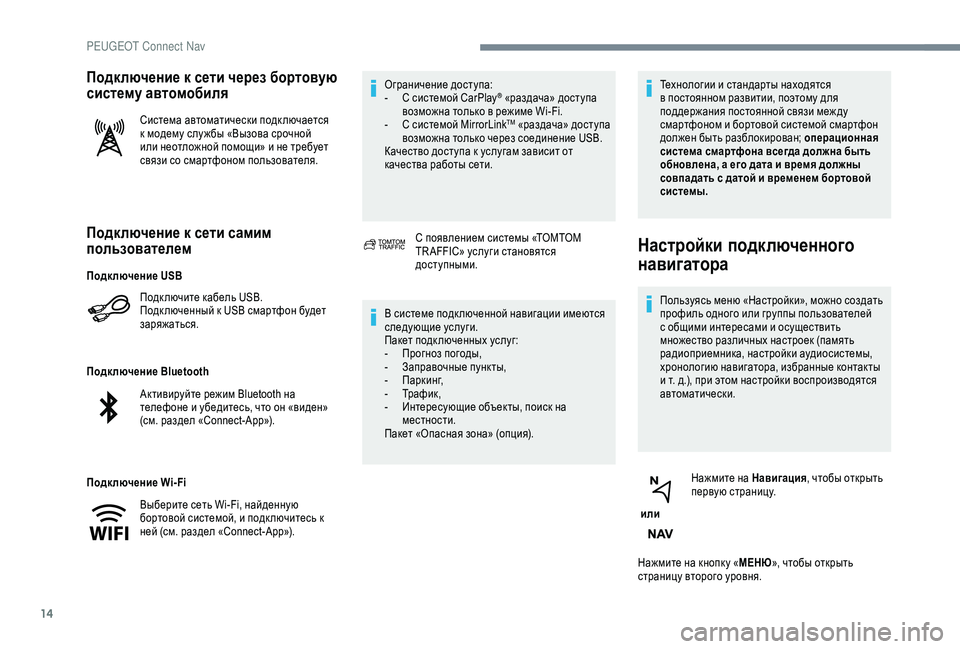
14
Подключение к сети самим
пользователем
Подк лючите кабель USB.
Подк люченный к USB смартфон будет
заряжаться.
Подключение Bluetooth
Подк лючение Wi- Fi Ограничение доступа:
-
С с
истемой CarPlay
® «раздача» доступа
возможна только в режиме Wi-Fi.
-
С с
истемой MirrorLink
TM «раздача» доступа
возможна только через соединение USB.
Качество доступа к услугам зависит от
качества работы сети.
Подключение к сети через бортовую
систему автомобиля
Система автоматически подк лючается
к модему слу жбы «Вызова срочной
или неотложной помощи» и не требует
связи со смартфоном пользователя.
С появлением системы «TOMTOM
TR AFFIC» услуги становятся
доступными.
В системе подк люченной навигации имеются
следующие услуги.
Пакет подк люченных услуг:
-
П
рогноз погоды,
-
З
аправочные пункты,
-
П
аркинг,
-
Тр
а ф и к ,
-
И
нтересующие объекты, поиск на
местности.
Пакет «Oпасная зона» (опция). Технологии и стандарты находятся
в постоянном развитии, поэтому для
поддержания постоянной связи меж ду
смартфоном и бортовой системой смартфон
должен быть разблокирован; операционная
система смартфона всегда должна быть
обновлена, а его дата и время должны
совпадать с датой и временем бортовой
системы.
Настройки подключенного
навигатора
Пользуясь меню «Настройки», можно создать
профиль одного или группы пользователей
с общими интересами и осуществить
множество различных настроек (память
радиоприемника, настройки аудиосистемы,
хронологию навигатора, избранные контакты
и т. д.), при этом настройки воспроизводятся
автоматически.
или Нажмите на Навигация
, чтобы открыть
первую страницу.
Нажмите на кнопк у « МЕНЮ», чтобы открыть
страницу второго уровня.
Подк лючение USB
Активируйте режим Bluetooth на
телефоне и убедитесь, что он «виден»
(см. раздел «Connect-App»).
Выберите сеть Wi-Fi, найденную
бортовой системой, и подк лючитесь к
ней (см. раздел «Connect-App»).
PEUGEOT Connect Nav
Page 289 of 324
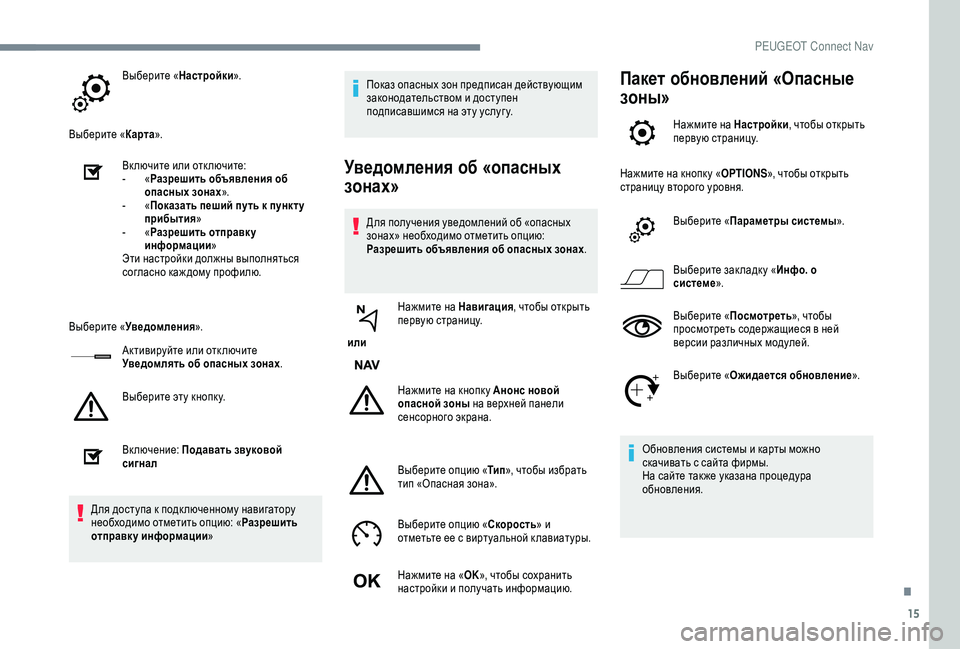
15
Выберите «Настройки».
Выберите «Карта ».
Включите или отключите:
-
« Р
азрешить объявления об
опасных зонах ».
-
«
Показать пеший путь к пункт у
прибытия »
-
« Р
азрешить отправку
информации »
Эти настройки должны выполняться
согласно каж дому профилю.
Выберите « Уведомления ».
Активируйте или отключите
Уведомлять об опасных зонах .
Выберите эту кнопк у.
Включение: Подавать звуковой
сигнал
Для доступа к подк люченному навигатору
необходимо отметить опцию: « Разрешить
отправку информации » Показ опасных зон предписан действующим
законодательством и доступен
подписавшимся на эту услуг у.
Уведомления об «опасных
зонах»
Для получения уведомлений об «опасных
зонах» необходимо отметить опцию:
Разрешить объявления об опасных зонах
.
или Нажмите на Навигация
, чтобы открыть
первую страницу.
Нажмите на кнопк у Анонс новой
опасной зоны на верхней панели
сенсорного экрана.
Выберите опцию « Ти п», чтобы избрать
тип «Oпасная зона».
Выберите опцию « Скорость» и
отметьте ее с виртуальной к лавиатуры.
Нажмите на « OK», чтобы сохранить
настройки и получать информацию.
Пакет обновлений «Опасные
зоны»
Нажмите на Настройки , чтобы открыть
первую страницу.
Нажмите на кнопк у « OPTIONS», чтобы открыть
страницу второго уровня.
Выберите «Параметры системы ».
Выберите зак ладк у «Инфо. о
системе ».
Выберите «Посмотреть », чтобы
просмотреть содержащиеся в ней
версии различных модулей.
Выберите « Ожидается обновление ».
Обновления системы и карты можно
скачивать с сайта фирмы.
На сайте так же указана процедура
обновления.
.
PEUGEOT Connect Nav
Page 290 of 324
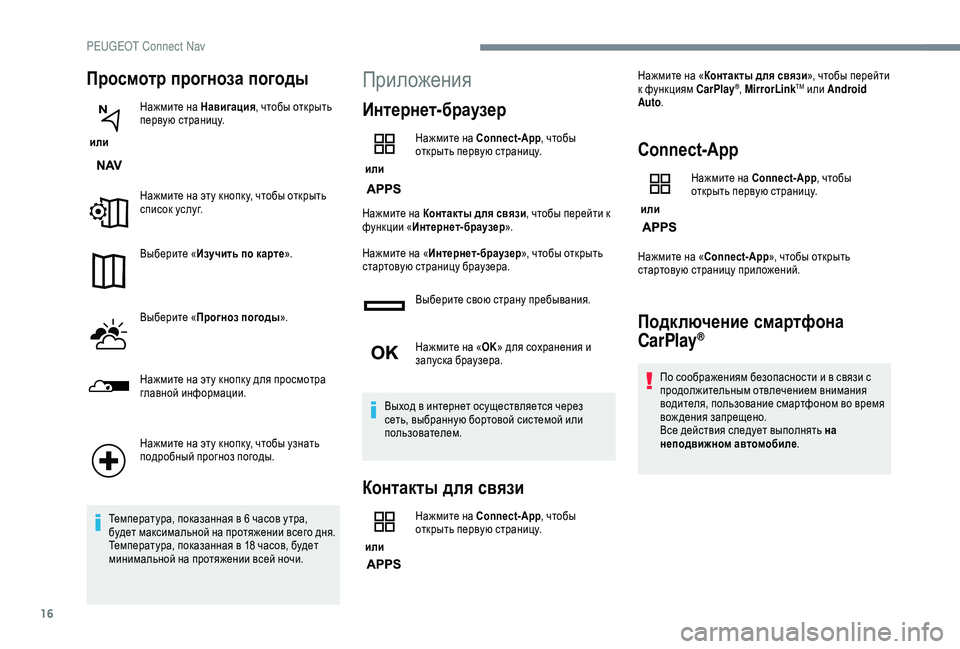
16
Просмотр прогноза погоды
или Нажмите на Навигация
, чтобы открыть
первую страницу.
Нажмите на эту кнопк у, чтобы открыть
список услуг.
Выберите «Изучить по карте ».
Выберите «Прогноз погоды ».
Нажмите на эту кнопк у для просмотра
главной информации.
Нажмите на эту кнопк у, чтобы узнать
подробный прогноз погоды.
Температура, показанная в 6
часов у тра,
будет максимальной на протяжении всего дня.
Температура, показанная в 18
часов, будет
минимальной на протяжении всей ночи.
Приложения
Интернет-браузер
или Нажмите на Connect-App
, чтобы
открыть первую страницу.
Нажмите на Контакты для связи , чтобы перейти к
функции «Интернет-браузер ».
Нажмите на «Интернет-браузер », чтобы открыть
стартовую страницу браузера.
Выберите свою страну пребывания.
Нажмите на « OK» для сохранения и
запуска браузера.
Выход в интернет осуществляется через
сеть, выбранную бортовой системой или
пользователем.
Контакты для связи
или Нажмите на Connect-App
, чтобы
открыть первую страницу. Нажмите на «Контакты для связи
», чтобы перейти
к функциям CarPlay
®, MirrorLinkTM или Android
Auto .
Connect-App
или Нажмите на Connect-App
, чтобы
открыть первую страницу.
Нажмите на « Connect-App», чтобы открыть
стартовую страницу приложений.
Подключение смартфона
CarPlay®
По соображениям безопасности и в связи с
продолжительным отвлечением внимания
водителя, пользование смартфоном во время
вождения запрещено.
Все действия следует выполнять на
неподвижном автомобиле .
PEUGEOT Connect Nav
Page 307 of 324
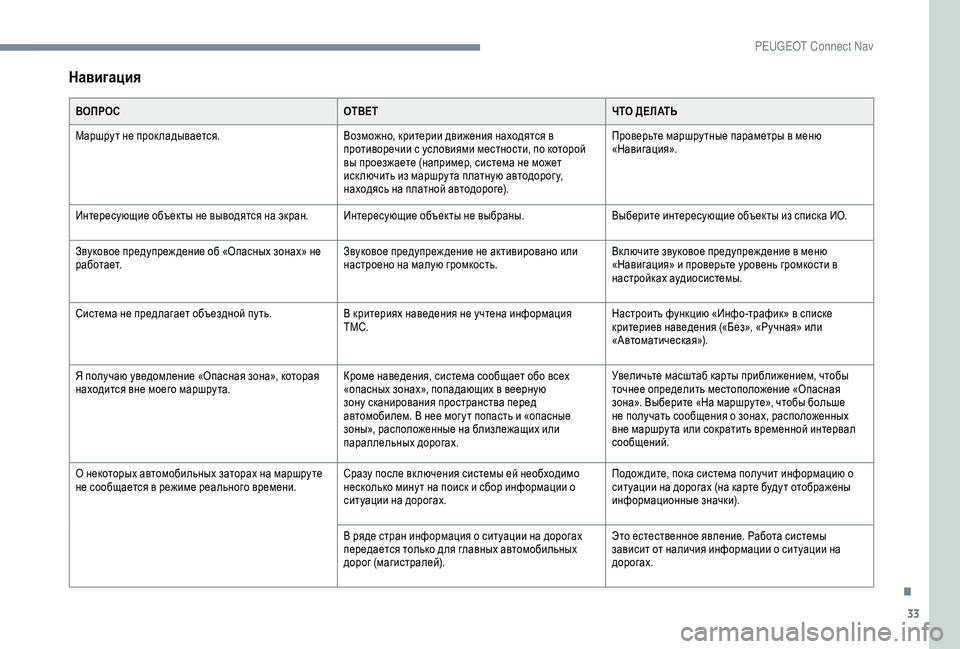
33
Навигация
ВОПРОСОТВЕТЧТО ДЕЛАТЬ
Маршру т не прок ладывается. Возможно, критерии движения находятся в
противоречии с условиями местности, по которой
вы проезжаете (например, система не может
иск лючить из маршру та платную автодорог у,
находясь на платной автодороге).Проверьте маршру тные параметры в меню
«Навигация».
Интересующие объекты не выводятся на экран. Интересующие объекты не выбраны. Выберите интересующие объекты из списка ИО.
Звуковое предупреж дение об «Опасных зонах» не
работает. Звуковое предупреж дение не активировано или
настроено на малую громкость.Вк лючите звуковое предупреж дение в меню
«Навигация» и проверьте уровень громкости в
настройках аудиосистемы.
Система не предлагает объездной пу ть. В критериях наведения не учтена информация
ТМС.Настроить функцию «Инфо-трафик» в списке
критериев наведения («Без», «Ручная» или
«Автоматическая»).
Я получаю уведомление «Oпасная зона», которая
находится вне моего маршру та. Кроме наведения, система сообщает обо всех
«опасных зонах», попадающих в веерную
зону сканирования пространства перед
автомобилем. В нее мог у т попасть и «опасные
зоны», расположенные на близлежащих или
параллельных дорогах.Увеличьте масштаб карты приближением, чтобы
точнее определить местоположение «Oпасная
зона». Выберите «На маршру те», чтобы больше
не получать сообщения о зонах, расположенных
вне маршру та или сократить временной интервал
сообщений.
О некоторых автомобильных заторах на маршру те
не сообщается в режиме реального времени. Сразу после вк лючения системы ей необходимо
несколько мину т на поиск и сбор информации о
ситуации на дорогах.Подож дите, пока система получит информацию о
ситуации на дорогах (на карте буду т отображены
информационные значки).
В ряде стран информация о ситуации на дорогах
передается только для главных автомобильных
дорог (магистралей). Это естественное явление. Работа системы
зависит от наличия информации о ситуации на
дорогах.
.
P